- Autor Jason Gerald [email protected].
- Public 2023-12-16 11:37.
- Naposledy zmenené 2025-01-23 12:44.
Steam vám umožňuje hrať hry offline (mimo siete) alebo offline bez toho, aby ste sa museli pripájať k internetu. Ak ste pripravení vstúpiť do online komunity Steam (online) alebo online, môžete to urobiť priamo prostredníctvom ponuky Steam v systéme Windows alebo úpravou súboru registra Steam v aplikácii Finder v systéme Mac OS X.
Krok
Metóda 1 z 2: Povolenie online režimu v systéme Windows
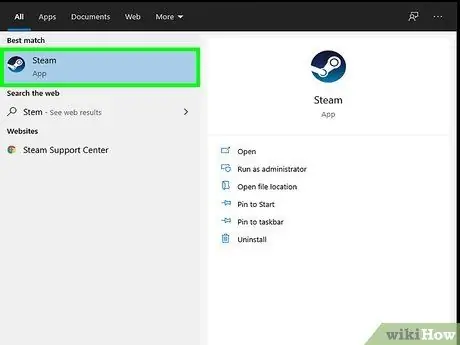
Krok 1. Spustite na počítači aplikáciu Steam
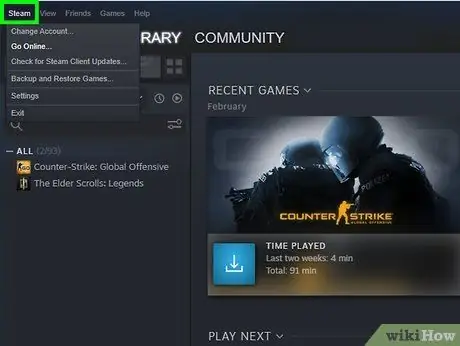
Krok 2. Kliknite na „Steam“v ľavom hornom rohu relácie Steam
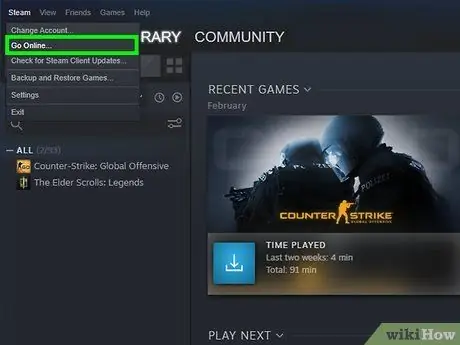
Krok 3. Vyberte „Pripojiť online“
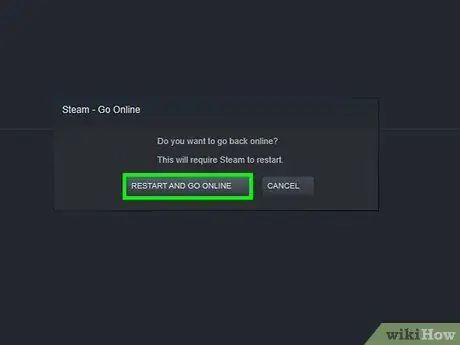
Krok 4. Kliknite na „Dobre“, keď sa zobrazí upozornenie, že Steam sa musí reštartovať, aby vstúpil do režimu online
Steam sa reštartuje, prejde do režimu online a opustí režim offline.
Metóda 2 z 2: Povolenie režimu online v systéme Mac OS X
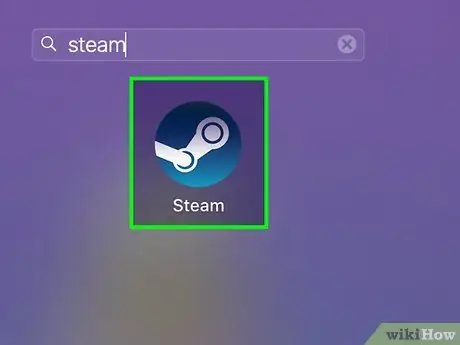
Krok 1. Spustite na počítači aplikáciu Steam
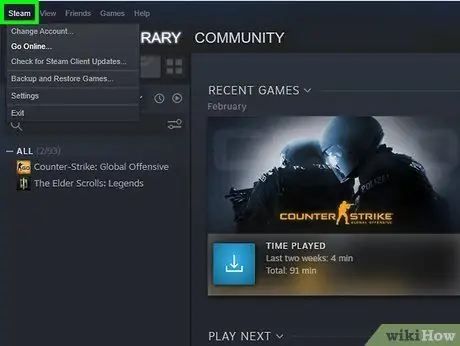
Krok 2. Kliknite na „Steam“v ľavom hornom rohu relácie Steam
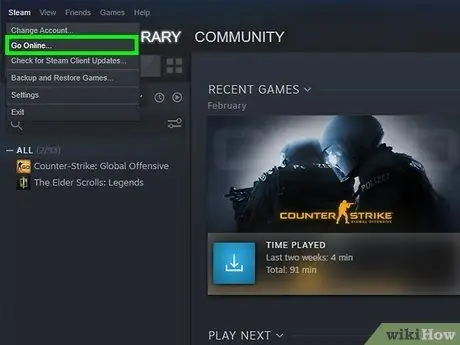
Krok 3. Vyberte „Pripojiť online“
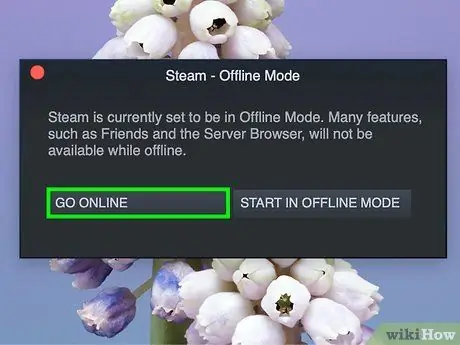
Krok 4. Kliknite na „Dobre“, keď sa zobrazí upozornenie, že Steam sa musí reštartovať, aby vstúpil do režimu online
Steam sa reštartuje, prejde do režimu online a opustí režim offline.
Ak Steam nepracuje online, pokračujte nasledujúcimi krokmi
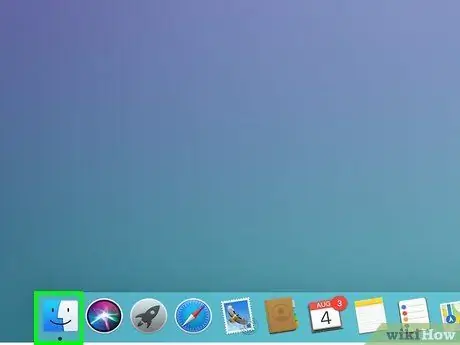
Krok 5. Na počítači Mac OS X otvorte nové okno Finder
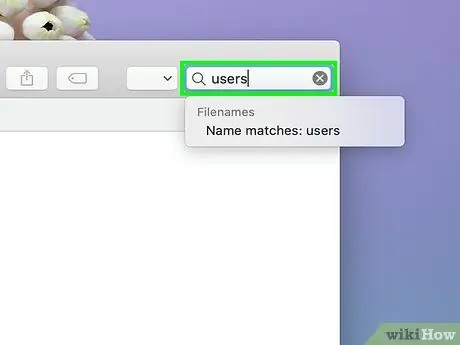
Krok 6. Do vyhľadávacieho poľa Finder zadajte „užívatelia“
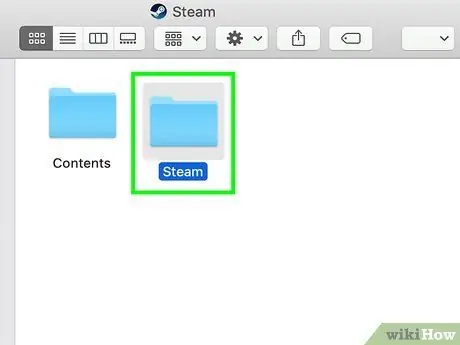
Krok 7. Dvakrát kliknite na názov svojho účtu Steam
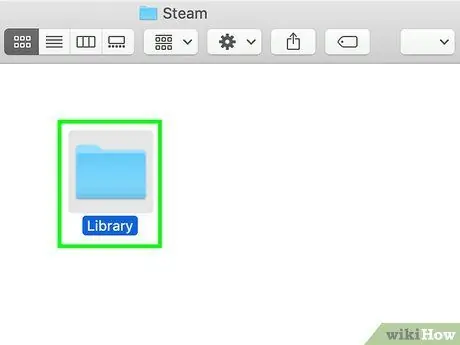
Krok 8. Otvorte priečinok „Knižnica“
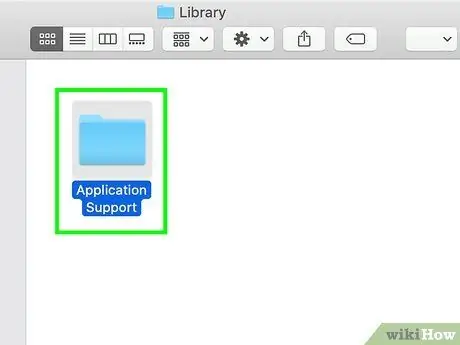
Krok 9. Otvorte „Podpora aplikácií“
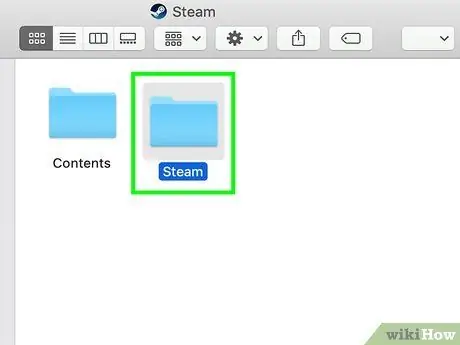
Krok 10. Otvorte „Steam“
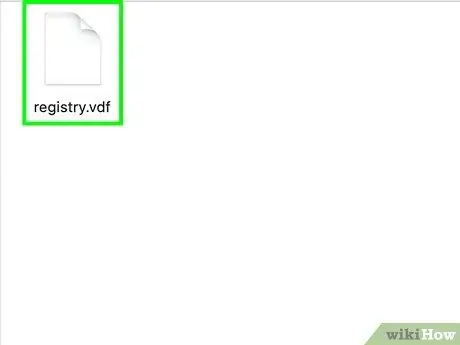
Krok 11. Otvorte súbor s názvom „register
vdf “pomocou programu TextEdit.
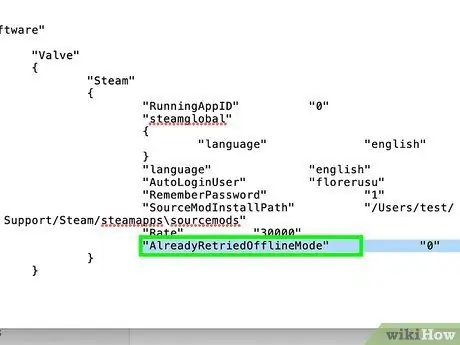
Krok 12. Vyhľadajte text s textom „offline 1“
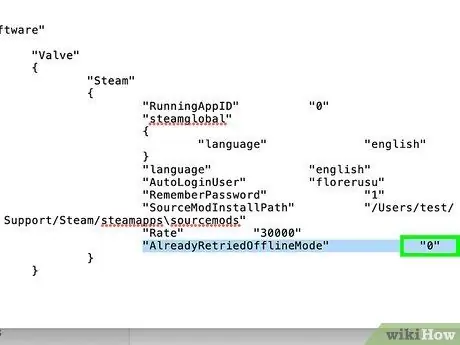
Krok 13. Zmeňte číslo „1“na „0“
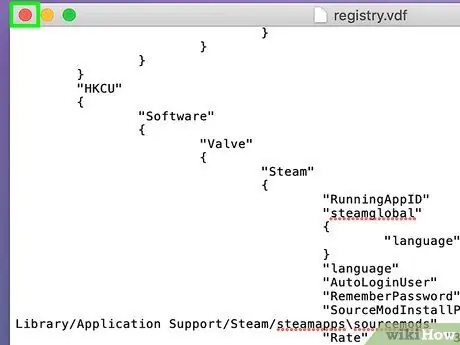
Krok 14. Ukončite TextEdit a po výzve vyberte možnosť „Uložiť“
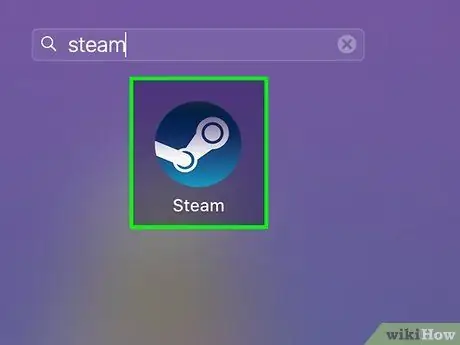
Krok 15. Zatvorte a znova otvorte aplikáciu Steam vo svojom počítači
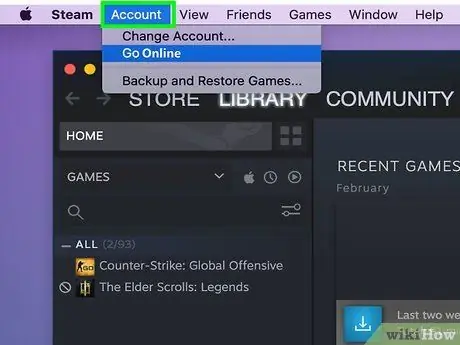
Krok 16. Kliknite na „Účet“umiestnený v ľavom hornom rohu relácie Steam
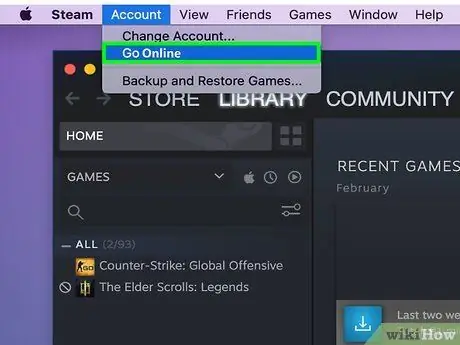
Krok 17. Vyberte „Spustiť online“
Steam opustí režim offline a prejde do režimu online.






